Інспектор в Logic Pro X є центральним інструментом, який надає тобі необхідну інформацію та варіанти управління для твоїх доріжок та подій. З цим інструментом ти маєш не лише огляд основних властивостей своїх доріжок, але й можливість вносити корективи та ефекти в реальному часі. Давай разом вивчимо, як ти можеш ефективно використовувати інспектор, щоб підняти свої музичні продукції на новий рівень.
Найважливіші висновки
- Інспектор показує найважливіші властивості вибраної доріжки або регіону.
- Він дозволяє вибір джерела вхідного сигналу та завантаження ефектів.
- Налаштування гучності та панорами є простими.
- Через секцію Input та FX ти можеш цілеспрямовано керувати вхідними джерелами та ефектами.
Покрокова інструкція
Доступ до інспектора здійснюється дуже просто через інтерфейс. Ти можеш відкрити його, натиснувши на „i” на панелі управління або натиснувши клавішу „I” на своїй клавіатурі.
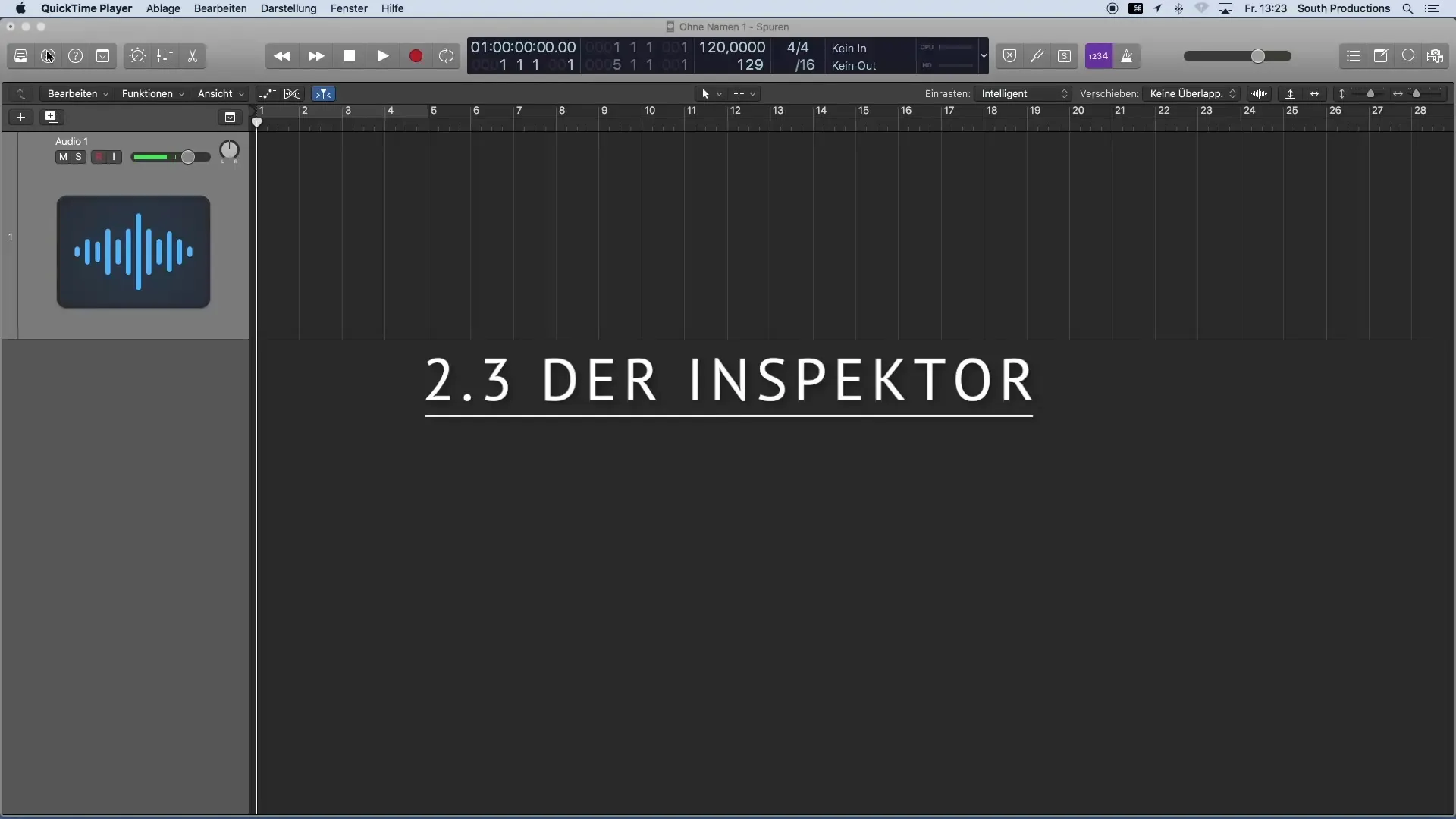
Як тільки інспектор стає видимим, ти відразу бачиш важливі властивості вибраної доріжки. Ці властивості включають різні параметри, які ти повинен враховувати при редагуванні свого регіону. Тут ти можеш швидко переглядати та змінювати важливі властивості доріжки.
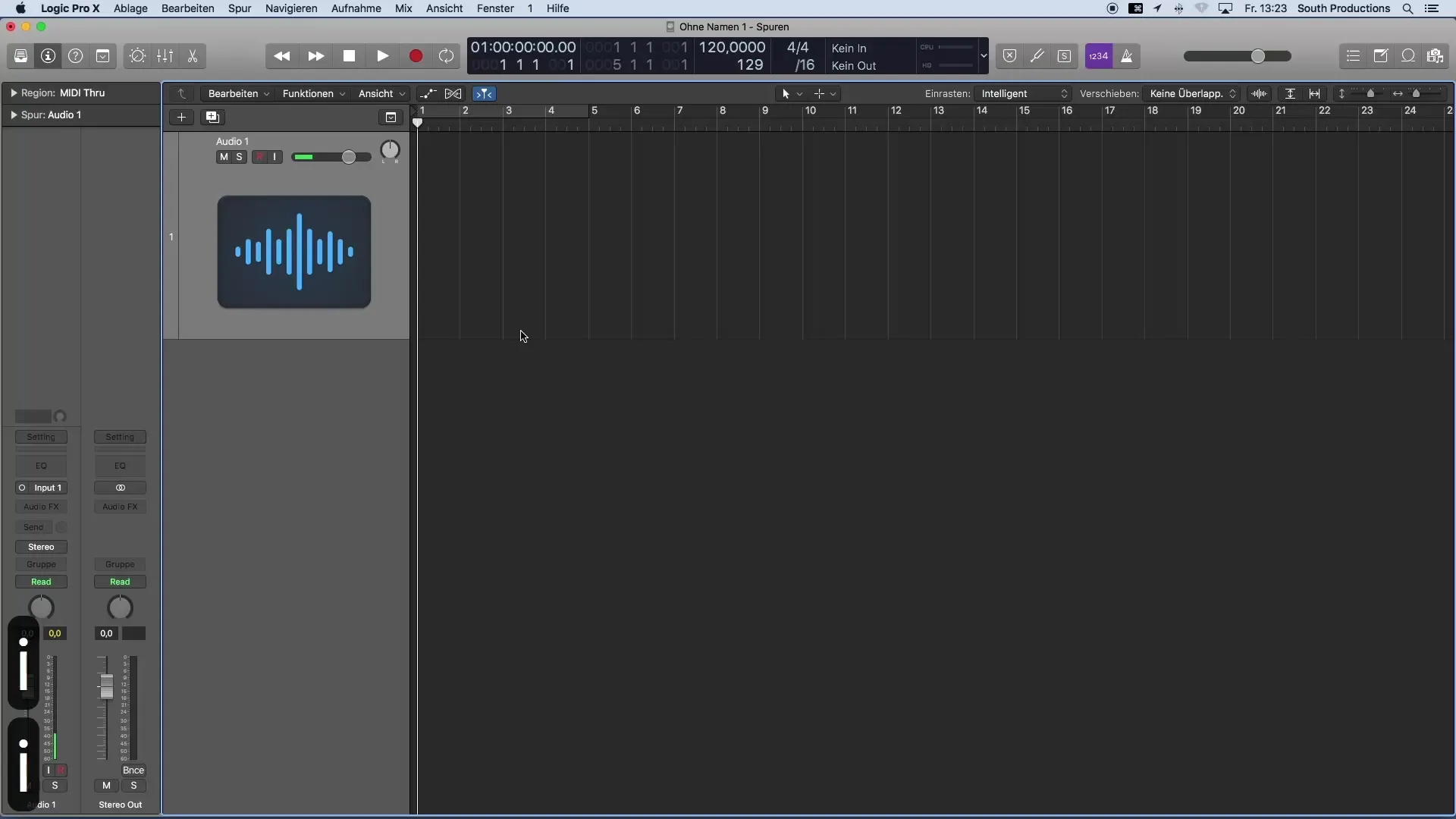
Під властивостями регіону та доріжки ти знайдеш так звану Channel Strip. Тут ти можеш виконати кілька завдань: вибір джерела вхідного сигналу, завантаження ефектів та перевірка, чи є це моно- або стереодоріжкою, є основними функціями, які пропонує цей розділ.
У секції Input Channel Strip ти можеш вказати, з якого джерела має бути записаний твій аудіосигнал. Якщо ти обрав аудіодоріжку, тут з'являться входи твого аудіоінтерфейсу, з яких ти можеш вибрати, щоб отримати бажаний сигнал.
Додатково до вибору входу, секція Audio FX дозволяє тобі додавати різні ефектні пристрої. Тут ти можеш додавати такі як еквалайзери, компресори або інші ефекти, щоб надати своєму звучанню останнього штриха.
Ще один важливий аспект – це функція кнопки Send, з якою ти можеш направляти автобуси та створювати так звані змішувальні ефекти. Приклади таких ефектів – реверберація або затримка, які надають твоїй музиці більше глибини та звучання.
Під секцією Send ти візуалізуєш вихід своєї доріжки, який за замовчуванням направлений на стерео-вихід. Також цей вихід відображається в інспекторі, що дозволяє завжди бачити, куди фільтрується твій сигнал.
Панорама — це ще один ключовий параметр в інспекторі. Тут ти можеш визначити стерео-область, в якій твоя доріжка відтворюється. Це особливо важливо для звукового розподілу твоїх інструментів у міксі.
Нарешті, ти знайдеш регулятор гучності, за допомогою якого можеш цілеспрямовано регулювати гучність свого сигналу. Цей регулятор відіграє ключову роль у балансуванні твого міксу, щоб забезпечити, що кожен елемент добре проявляється.
Підсумок – Вступ до музичної продукції з Logic Pro X: Інспектор
Інспектор в Logic Pro X є незамінним інструментом, який не лише показує властивості твоїх доріжок, але й дає тобі можливість динамічно їх налаштовувати. Від вибору джерел входу до завантаження ефектів і управління гучністю та панорамою – інспектор є твоїм ключем до ефективної та креативної музичної продукції.
Часті запитання
Як відкрити інспектор в Logic Pro X?Ти можеш відкрити інспектор, натиснувши на „i” на панелі управління або натиснувши клавішу „I” на своїй клавіатурі.
Які властивості я можу налаштувати в інспекторі?В інспекторі ти можеш налаштувати джерело входу, ефекти, гучність, панораму та інші параметри.
Що таке Channel Strip?Channel Strip – це область в інспекторі, де ти можеш керувати різними властивостями своєї доріжки, включаючи ефекти та джерело входу.
Як я можу додати ефекти в інспектор?У області Audio FX ти можеш додавати такі ефекти, як еквалайзери або компресори.
Що означає кнопка Send в інспекторі?За допомогою кнопки Send ти можеш направляти автобуси та створювати змішувальні ефекти, такі як реверберація або затримка.


